Windows 11: Показать или скрыть значки в области панели задач (переполнение угла панели задач)
Вы можете отображать или скрывать значки в области панели задач Windows 11, теперь известной как переполнение угла панели задач. Этот пост покажет вам, как это можно сделать.
Рекламное объявление
Windows 11 меняет почти все, что мы знаем о панели задач, меню «Пуск» и области уведомлений. Вы по-прежнему можете настраивать эти части операционной системы, но есть некоторые существенные изменения. Мы уже рассмотрели несколько тем о панели задач в Windows 11, например о том, как отключить центральную панель задач в Windows 11.
В этом посте вы узнаете, как скрыть значки в области уведомлений в Windows 11.
Отображение или скрытие значков в области лотка (переполнение угла панели задач)
- Открытым Настройки Windows в Windows 11 с помощью Победить + я ярлык или любой другой метод.
- Перейти к Персонализация раздел, затем щелкните Панель задач.

- Нажмите Переполнение угла панели задач.
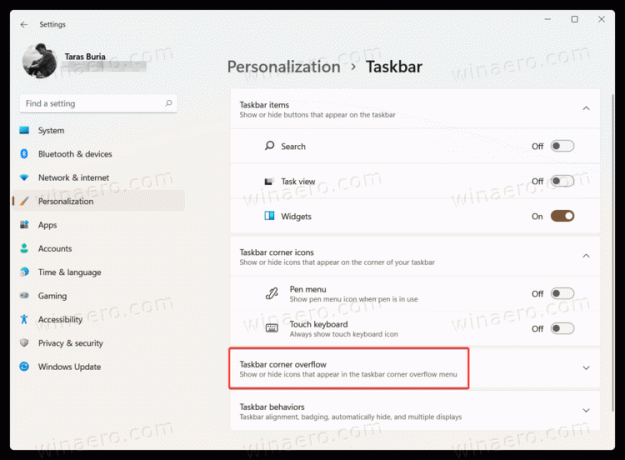
- Отключите все значки, которые вы хотите скрыть в области уведомлений в Windows 11.

- При включении приложений их значки появятся в области уведомлений слева от кнопки центра управления и индикатора ввода языка.
Если вы отключите значок уведомления для приложения, этот значок появится в меню переполнения угла панели задач, а не в углу панели задач.
Но если вы включите значок уведомления приложения, он появится прямо в углу панели задач. Он не будет скрыт за переполнением угла панели задач.
Использование перетаскивания
Кроме того, вы можете просто перетащить значок на кнопку со стрелкой вверх в правом нижнем углу экрана.
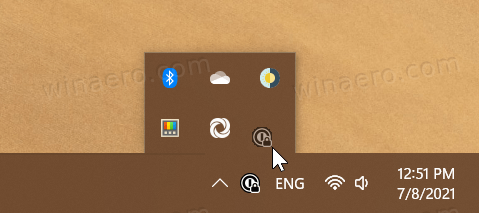
Значки сети и громкости
Одно из самых больших изменений в области лотка в Windows 11 заключается в том, что вы не можете скрыть значки сети и громкости в Windows 11. Эти элементы управления теперь постоянно прибиты к нижнему правому углу экрана. Логика этого решения заключается в том, что значки сети и громкости теперь действуют как одна кнопка для открытия центра управления. В результате пользователи не могут отключить или скрыть значки сети и громкости в Windows 11.
